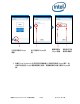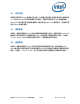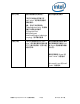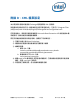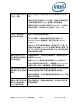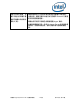Intel Unite Solution-Skype for Business Plugin Guide
商務用 Skype* 的 Intel® Unite™ 外掛程式指南 1.14 版 第 19 頁,共 20 頁
外掛程式視窗內未出現
「加入」按鈕
這表示外掛程式在目前時間表上找不到商務用 Skype 會
議。
確認目前有排定商務用 Skype 會議,且與您所連線的顯示
中樞有關聯的商務用 Skype 使用者已接受該會議。
確認電子郵件內文中未附上商務用 Skype URL。外掛程式
若要正常運作,電子郵件內文必須附上「加入」URL。
「加入」按鈕出現了,
但是沒有任何動作
這表示外掛程式無法啟動會議。
為了加入會議,外掛程式嘗試使用 (顯示中樞上的)
Internet Explorer 啟動會議。確認已經安裝 Internet
Explorer。
除此之外,您可以啟用除錯模式,額外顯示的「切換」按
鈕讓您切換 (隱藏 Intel Unite 的) 畫面並嘗試加入會議。這
麼一來,您可能可以更快找出商務用 Skype 是否因為其他
原因而無法加入會議。
適用於商務用 Skype
的外掛程式未接受或拒
絕排定的會議。
會議邀請寄出時,系統可能在離線狀態,或者是沒有安裝
商務用 Skype app。
關閉 Intel Unite 應用程式確定商務用 Skype 在執行中,
並且以適當的使用者身份登入,然後啟動 Intel Unite app
的顯示中樞。再寄一次會議邀請,確認該會議被接受。
外掛程式視窗內未顯示
攝影機和 (或) 麥克風控
制項。
外掛程式只會在連接到會議時而且商務用 Skype 已經設定
好使用這些裝置的情況下顯示攝影機和麥克風按鈕。
要解決這個問題,您可能需要重新設定商務用 Skype 以便
能使用這些裝置。
當顯示中樞正在進行簡
報時有人透過商務用
Skype 請求控制權
發生這種情況時,該請求最後會逾時。外掛程式目前不會
處理這類請求。